一、数据分析和介绍


二、认识jupyter notebook
打开Anaconda:

win + R打开运行,输入cmd进入命令提示符

在命令提示符内输入 jupyter notebook 即可打开

创建文件夹


勾选中后可进行移动和重命名操作


并非.py格式

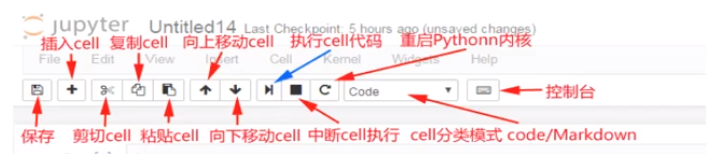

三、matplotlib模块



from matplotlib import pyplot as plt # 导入matplotlib模块中的 pyplot类,命名为 plt
x = range(2,26,2) # 定义x轴
y = [15,13,14.5,17,20,25,25,26,27,22,18,15] # 定义y轴
plt.plot(x,y) # 绘制
plt.show() # 显示

1、设置显示图片大小和保存当前图片

from matplotlib import pyplot as plt # 导入matplotlib模块中的 pyplot类,命名为 plt
x = range(2,26,2) # 定义x轴
y = [15,13,14.5,17,20,25,25,26,27,22,18,15] # 定义y轴
# 图片大小设置
plt.figure(figsize=(20,8),dpi=100) # figure(figsize=(横,纵),dpi=数值越大越清晰)
plt.plot(x,y) # 绘制
# 保存
plt.savefig("./savefig.png")
plt.show() # 显示


svg格式:


2、调整x或y轴的刻度

from matplotlib import pyplot as plt # 导入matplotlib模块中的 pyplot类,命名为 plt
x = range(2,26,2) # 定义x轴
y = [15,13,14.5,17,20,25,25,26,27,22,18,15] # 定义y轴
# 图片大小设置
plt.figure(figsize=(20,8),dpi=100) # figure(figsize=(横,纵),dpi=数值越大越清晰)
plt.xticks(x) # 会根据给到的列表一一绘制出点位
plt.plot(x,y) # 绘制
# 保存
plt.savefig("./savefig.svg")
plt.show() # 显示

可以使用列表推导式来生成自己想要的列表
x = range(2,26,2) # 定义x轴
y = [15,







 最低0.47元/天 解锁文章
最低0.47元/天 解锁文章















 103
103











 被折叠的 条评论
为什么被折叠?
被折叠的 条评论
为什么被折叠?








